Tutorial: executar uma análise de recuperação de desastre para VMs do Azure
Saiba como executar uma análise de recuperação de desastre em outra região do Azure para a replicação de VMs do Azure usando o Azure Site Recovery. Neste artigo você:
- Verificar pré-requisitos
- Verificar as configurações de uma VM antes da análise
- Execute um teste de failover
- Fazer uma limpeza após a análise
Observação
Este tutorial fornecerá poucas etapas para executar uma análise de recuperação de desastre. Caso queira executar uma análise com testes completos de infraestrutura, saiba mais sobre a rede de VMs do Azure, a automação e solução de problemas.
Pré-requisitos
Antes de iniciar este tutorial, será necessário habilitar a recuperação de desastre de uma ou mais VMs do Azure. Conclua o primeiro tutorial desta série para fazer isso.
Verificar as configurações da VM
No cofre >Itens replicados, selecione a VM.
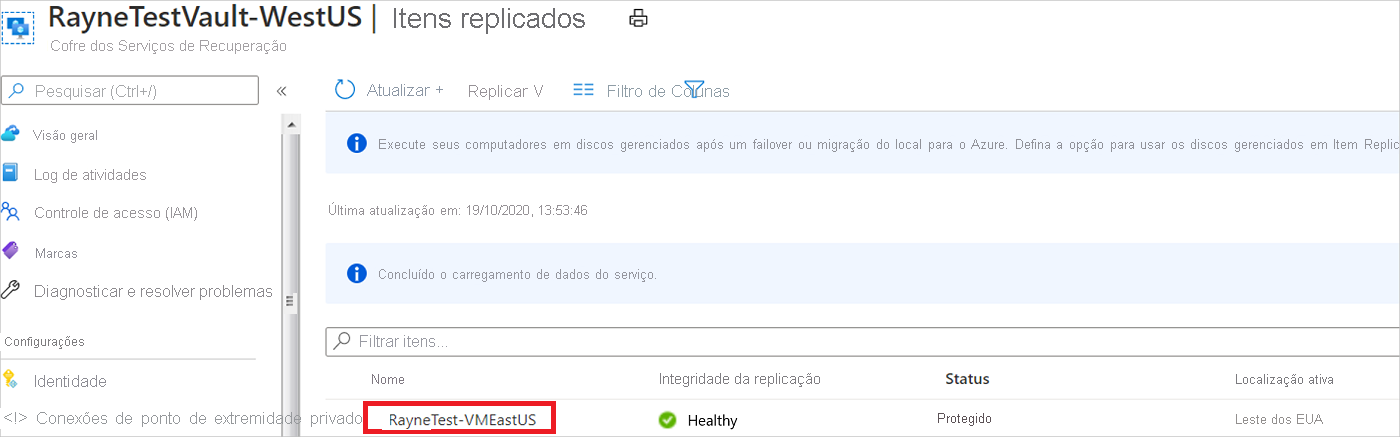
Na página de Visão Geral da VM, verifique se ela está protegida e íntegra.
Ao executar um failover de teste, selecione uma rede virtual do Azure na região de destino. As VMs do Azure criadas após o failover serão colocadas nessa rede.
- Neste tutorial, selecionaremos uma rede existente quando executarmos o failover de teste.
- Recomendamos escolher uma rede que não seja de produção para a análise, de modo que endereços IP e componentes de rede permaneçam disponíveis nas redes de produção.
- Também será possível pré-configurar as definições de rede a serem usadas no failover de teste. As configurações granulares que podem ser atribuídas a cada NIC incluem: sub-rede, endereço IP privado, endereço IP público, balanceador de carga e grupo de segurança de rede. Não usaremos esse método aqui, porém você poderá examinar este artigo para saber mais.
Execute um teste de failover
Na página de Visão Geral, selecione Failover de Teste.
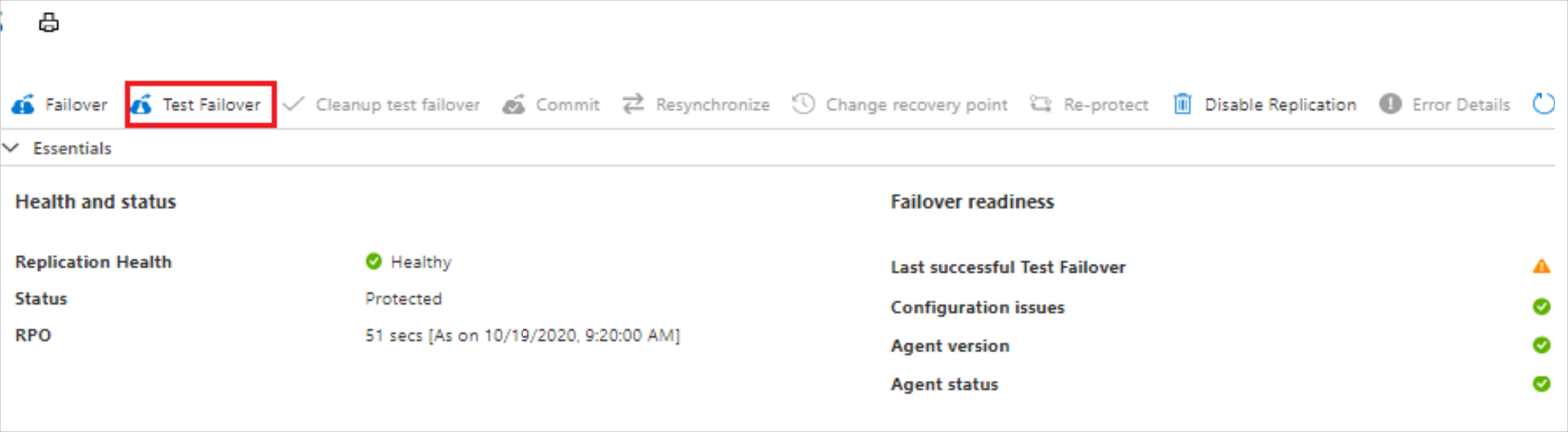
Em Failover de Teste, escolha um ponto de recuperação. A VM do Azure na região de destino é criada usando dados desse ponto de recuperação.
- Mais recente processado: usa o último ponto de recuperação processado pelo Site Recovery. A carimbo de data/hora é mostrado. Nenhum tempo será gasto no processamento de dados. Portanto, ele fornecerá um RTO (objetivo do tempo de recuperação) baixo.
- Mais recente: processa todos os dados enviados ao Site Recovery para criar um ponto de recuperação para cada VM antes do failover. Fornece o RPO (objetivo do ponto de recuperação) mais baixo porque todos os dados serão replicados para o Site Recovery quando o failover for disparado.
- Consistente com o aplicativo mais recente: essa opção faz failover de VMs para o ponto de recuperação mais recente e consistente com o aplicativo. A carimbo de data/hora é mostrado.
- Personalizado: efetua o failover para um determinado ponto de recuperação. A configuração personalizada só está disponível quando você efetua o failover de uma única VM e não usa um plano de recuperação.
Em Rede virtual do Azure, selecione a rede de destino na qual você deseja colocar as VMs do Azure criadas após o failover. Se possível, selecione uma rede que não seja de produção em vez da rede que foi criada quando a replicação foi habilitada.
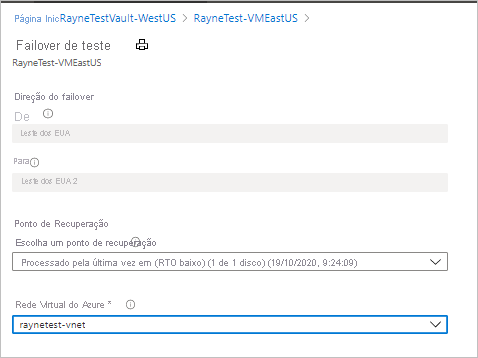
Para iniciar o failover, selecione OK.
Monitore o failover de teste por meio de notificações.
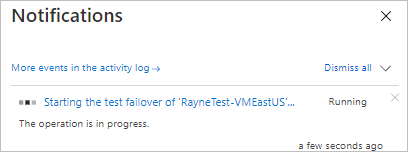
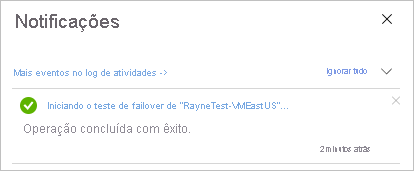
Após a conclusão do failover, a VM do Azure criada na região de destino aparecerá no portal do Azure em Máquinas Virtuais. Verifique se a VM está em execução, tem o tamanho apropriado e está conectada à rede selecionada.
Limpar recursos
Na página Essenciais, selecione Limpar failover de teste.
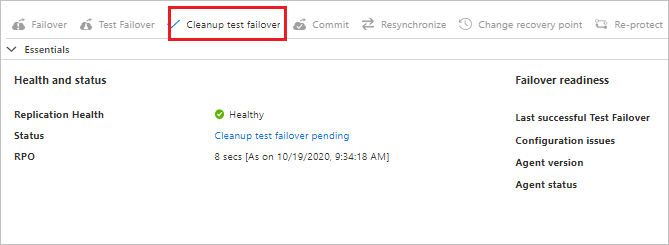
Em Limpeza do failover de teste>Observações, registre e salve as observações associadas ao failover de teste.
Selecione O teste foi concluído para excluir as VMs criadas durante o failover de teste.
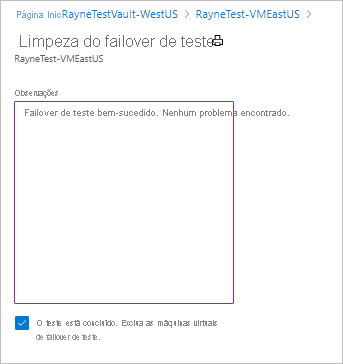
Monitore o andamento da limpeza por meio de notificações.
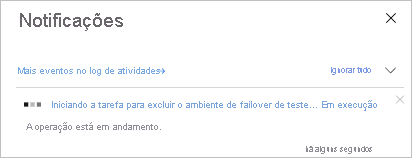
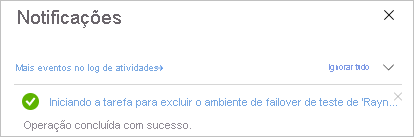
Próximas etapas
Neste tutorial, você executou uma análise de recuperação de desastre para verificar se um failover funciona conforme o esperado. Agora você pode tentar executar um failover de produção.